Google Voice என்பது இணைய அடிப்படையிலான சேவையாகும், இது உங்கள் தொடர்புகளுக்கு ஒரு குரல் எண்ணை வழங்குகிறது மற்றும் நீங்கள் குறிப்பிடும் பல ஃபோன்கள்-லேண்ட்லைன் அல்லது மொபைல்-க்கு அழைப்புகளை அனுப்புகிறது. கம்ப்யூட்டரிலும் Google Voiceஐப் பயன்படுத்தலாம். எனவே, நீங்கள் சேவை வழங்குநர்கள், வேலைகள் அல்லது வீடுகளை மாற்றும்போது, உங்களைத் தொடர்புகொள்ள முயற்சிக்கும் நபர்களுக்கு உங்கள் தொலைபேசி எண் அப்படியே இருக்கும்.
கூகுள் குரல் அழைப்புகளைத் திரையிடுகிறது, எண்களைத் தடுக்கிறது மற்றும் ஒவ்வொரு அழைப்பாளருக்கும் விதிகளைப் பயன்படுத்துகிறது. நீங்கள் ஒரு குரலஞ்சல் செய்தியைப் பெறும்போது, Google Voice அதை டிரான்ஸ்கிரிப்ட் செய்து உங்களுக்கு மின்னஞ்சல் அல்லது உரைச் செய்தி எச்சரிக்கையை அனுப்பும்.
Google Voice பற்றிய எங்கள் மதிப்புரைGoogle Voice உடன் தொடங்கவும்
Google Voice இல் பதிவு செய்ய, உங்களுக்கு Google கணக்கு மற்றும் யு.எஸ் சார்ந்த மொபைல் அல்லது லேண்ட்லைன் ஃபோன் எண் தேவை. விதிவிலக்கு Google Fi ஆகும், இது உங்கள் Google Voice எண்ணை உங்கள் வழக்கமான எண்ணாக மாற்ற உதவுகிறது.
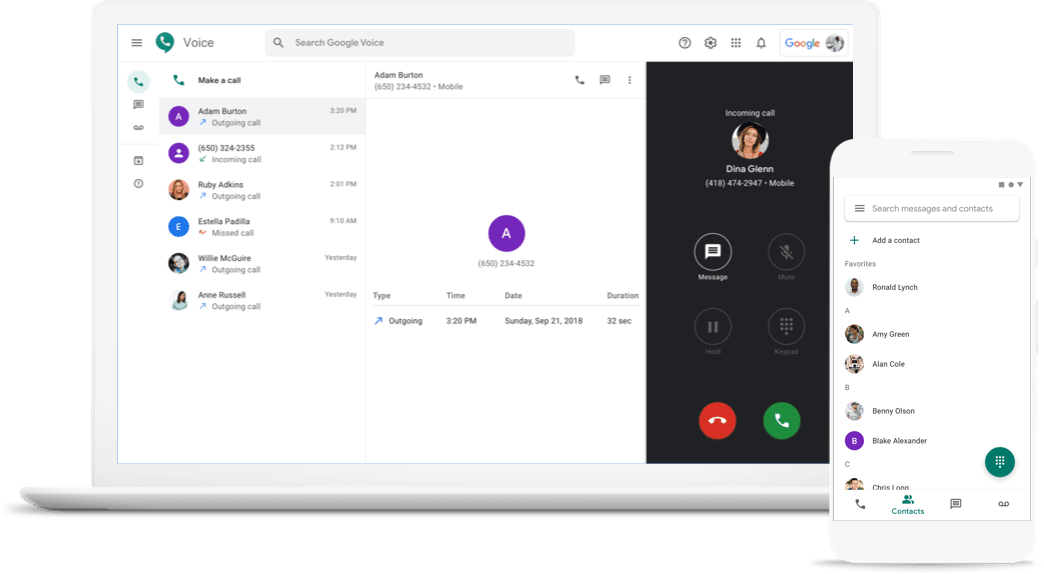
கூகிள்
செலவுகள்
Google Voice கணக்குகள் இலவசம். உங்கள் கணக்கை உருவாக்கிய பிறகு, சர்வதேச அழைப்புகளை மேற்கொள்வது மற்றும் உங்கள் Google Voice ஃபோன் எண்ணை மாற்றுவது மட்டுமே Google வசூலிக்கும் செயல்கள்.
ஒரு எண்ணைக் கண்டுபிடித்து தொலைபேசிகளைச் சரிபார்க்கவும்
Google Voice, கிடைக்கக்கூடிய குளத்தில் இருந்து ஃபோன் எண்ணைத் தேர்ந்தெடுக்க உங்களை அனுமதிக்கிறது. பல கேரியர்கள் உங்களுக்கு ஒதுக்கிய எண்ணை உங்கள் Google Voice எண்ணாகப் பயன்படுத்துவதற்கான விருப்பம் உள்ளது. அவ்வாறு செய்வதன் மூலம் நீங்கள் சில Google Voice அம்சங்களை இழக்கிறீர்கள்.
உங்களிடம் Google Voice எண் கிடைத்ததும், அது ரிங் செய்ய விரும்பும் எண்களை அமைத்து சரிபார்க்கவும். Google உங்களை அனுமதிக்காது என்பதை நினைவில் கொள்ளவும்:
- உங்களுக்கு அணுகல் இல்லாத தொலைபேசி எண்களை உள்ளிடவும்.
- பல Google Voice கணக்குகளில் ஒரே எண்ணுக்கு அனுப்பவும்.
- பதிவில் குறைந்தது ஒரு சரிபார்க்கப்பட்ட ஃபோன் எண் இல்லாமல் Google Voice ஐப் பயன்படுத்தவும்.
அழைப்புகளை எவ்வாறு செய்வது
உங்கள் Google Voice கணக்கு மூலம் அழைப்புகளைச் செய்ய, இணையதளத்தை அணுகவும். இது உங்கள் தொலைபேசி மற்றும் நீங்கள் அடைய முயற்சிக்கும் எண் இரண்டையும் டயல் செய்து இரண்டையும் இணைக்கிறது.
நேரடியாக டயல் செய்ய Google Voice ஃபோன் பயன்பாட்டையும் பயன்படுத்தலாம்.
ஐபோனில் உள்ள அனைத்தையும் நீக்குவது எப்படி
சர்வதேச அழைப்புகளை மேற்கொள்ளுங்கள்
நீங்கள் Google Voice அழைப்புகளை யு.எஸ் எண்களுக்கு மட்டுமே அனுப்ப முடியும். இருப்பினும், அழைப்பை யார் செய்கிறார்கள் மற்றும் அது எங்கிருந்து தொடங்குகிறது என்பதைப் பொறுத்து, நீங்கள் இலவசமாக அல்லது மலிவாக சர்வதேச அழைப்புகளைச் செய்ய மற்றும் பெற சேவையைப் பயன்படுத்தலாம். கூகுள் மூலம் கிரெடிட்களை வாங்கவும், கூகுள் வாய்ஸ் இணையதளம் அல்லது மொபைல் ஆப்ஸைப் பயன்படுத்தி உங்கள் அழைப்பைச் செய்யலாம்.
அழைப்புகளை எவ்வாறு அனுப்புவது
உங்கள் அழைப்புகளை ஒரே நேரத்தில் பல எண்களுக்கு அனுப்பலாம். உதாரணமாக, யாராவது உங்களை அழைத்தால், உங்கள் வீட்டு லேண்ட்லைன் எண்ணையும் உங்கள் மொபைல் எண்ணையும் ரிங் செய்ய விரும்பினால், இந்த அம்சம் எளிது. நாளின் குறிப்பிட்ட நேரங்களில் ஒலிக்கும் எண்களையும் அமைக்கலாம். எடுத்துக்காட்டாக, உங்கள் பணி எண்ணை காலை 8:00 மணி முதல் மாலை 5:00 மணி வரை ஒலிக்க வேண்டும். வார நாட்களில், மாலை மற்றும் வார இறுதி நாட்களில், இது உங்கள் மொபைல் எண்ணாக இருக்க வேண்டும்.
SMS உரைச் செய்திகளை அனுப்ப Google Voice பயன்படுத்தப்படுகிறது. இருப்பினும், ஸ்பேமிங்கில் உள்ள சிக்கல்களைத் தவிர்க்க இது அம்சத்தை நீக்கியது. மின்னஞ்சல் முன்னனுப்புதலையும் Google Voice ஆப்ஸிலும் நீங்கள் இயக்கியிருந்தாலும், உங்கள் மின்னஞ்சலில் செய்திகள் காண்பிக்கப்படும், ஆனால் அவை உங்கள் உரைப் பயன்பாட்டில் தோன்றாது.
குரல் அஞ்சல் பயன்படுத்தவும்
Google Voice இலிருந்து அனுப்பப்பட்ட குரல் அழைப்பைப் பெறுவது உங்கள் மொபைல் ஃபோனில் அழைப்பதைப் போன்றது. அழைப்பிற்கு பதிலளிக்கவும் அல்லது நேரடியாக குரல் அஞ்சலுக்கு அனுப்பவும் தேர்வு செய்யவும். புதிதாக அழைப்பவர்கள் தங்கள் பெயர்களைக் குறிப்பிடுமாறு கேட்டுக் கொள்ளப்படுகிறார்கள். பின்னர், அழைப்பை எவ்வாறு கையாள்வது என்பதை நீங்கள் முடிவு செய்யுங்கள்.
நீங்கள் எப்போதும் குரல் அஞ்சலுக்கு நேரடியாக செல்ல குறிப்பிட்ட எண்களை அமைக்கவும் தேர்வு செய்யலாம்.
Google Voice மூலம் குரலஞ்சல் வாழ்த்துச் செய்தியை அமைத்துள்ளீர்கள். நீங்கள் குரல் அஞ்சல் செய்தியைப் பெறும்போது, அதை மீண்டும் இயக்கலாம், டிரான்ஸ்கிரிப்ஷனைப் பார்க்கலாம் அல்லது இரண்டையும் செய்யலாம். இணையதளத்திலோ கூகுள் வாய்ஸ் ஃபோன் ஆப்ஸிலோ செய்தியைப் பார்க்கலாம்.
தொலைபேசி பயன்பாட்டைப் பயன்படுத்தவும்
Google Voice ஆப்ஸ் மூலம், காட்சி குரல் அஞ்சலுக்கான சேவையைப் பயன்படுத்தலாம். உங்கள் மொபைல் ஃபோனில் Google Voiceஐ உங்கள் வெளிச்செல்லும் ஃபோன் எண்ணாகவும் பயன்படுத்தலாம், எனவே நீங்கள் அழைக்கும் எவரும் உங்கள் Google Voice எண்ணை அவர்களின் அழைப்பாளர் ஐடியில் பார்க்கலாம்.






![ஆண்ட்ராய்டில் கோப்பு முறைமை வரம்பை எவ்வாறு சரிசெய்வது [முழு விளக்கம்]](https://www.macspots.com/img/mobile/27/how-fix-file-system-limit-android.png)

